Apakah Anda ingin membuat website sendiri tetapi tidak memiliki keahlian dalam pengembangan web? Jangan khawatir, dengan platform manajemen konten seperti WordPress, Anda dapat membuat website profesional tanpa perlu pengetahuan teknis yang mendalam.
Dalam artikel ini saya akan memberikan panduan langkah demi langkah tentang cara membuat website dengan WordPress, mulai dari pendaftaran domain hingga mendaftarkan website Anda ke Google. Yuk, simak hingga selesai!
Cara Membuat Website Sendiri Dengan WordPress
Berikut langkah-langkah yang bisa Anda ikuti untuk membuat website sendiri dengan WordPress.
1. Pilih Domain dan Hosting
Domain dan hosting adalah hal pertama yang perlu Anda siapkan jika Anda akan membuat website sendiri dengan WordPress.
Domain adalah alamat website Anda yang ada di internet, contohnya namawebsite.com, lamanwp.com, dll. Sedangkan hosting adalah tempat menyimpan data dan konten website Anda seperti gambar, database, kode, dan semua assets yang akan ditampilkan untuk pengunjung.
Untuk dapat memiliki domain dan hosting, Anda dapat membelinya penyedia layanan seperti IDCloudhost, WarnaHost, Domainesia, atau Dewaweb.
Sebelum memilih paket hosting, pastikan hosting yang Anda gunakan sesuai dengan syarat minimal kebutuhan website WordPress.
Berikut rekomendasi minimal hosting agar dapat menjalankan WordPress:
- Memakai server Apache atau Nginx
- Kapasitas hosting: minimal 1 GB
- RAM (Random Access Memory): minimal 512 MB
- CPU (Central Processing Unit): minimal 1.0 GHz
- Versi PHP 7.4 atau lebih tinggi.
- Versi MySQL 5.7 atau lebih tinggi atau versi MariaDB 10.3 atau lebih tinggi.
- Dukungan HTTPS
Rekomendasi Hosting:
2. Install WordPress di Hosting
Setelah Anda memiliki domain dan hosting, selanjutnya adalah melakukan instalasi WordPress. Saat ini hampir semua penyedia hosting memiliki fitur instalasi yang memudahkan untuk melakukan instalasi WordPress.
Dengan fitur ini, Anda dapat langsung melakukan instalasi dari hosting tanpa harus mengupload file WordPress dan melakukan setingan database secara manual.
Untuk melakukan instalasi WordPress di hosting, ikuti langkah-langkah berikut:
- Login cpanel menggunakan URL http://namadomain.com/cpanel, gunakan username dan password yang telah Anda terima sebelumnnya. Hubungi penyedia hosting, jika Anda belum mendapatkan akun untuk login cpanel.
- Pada bagian Softacolous, klik icon WordPress.
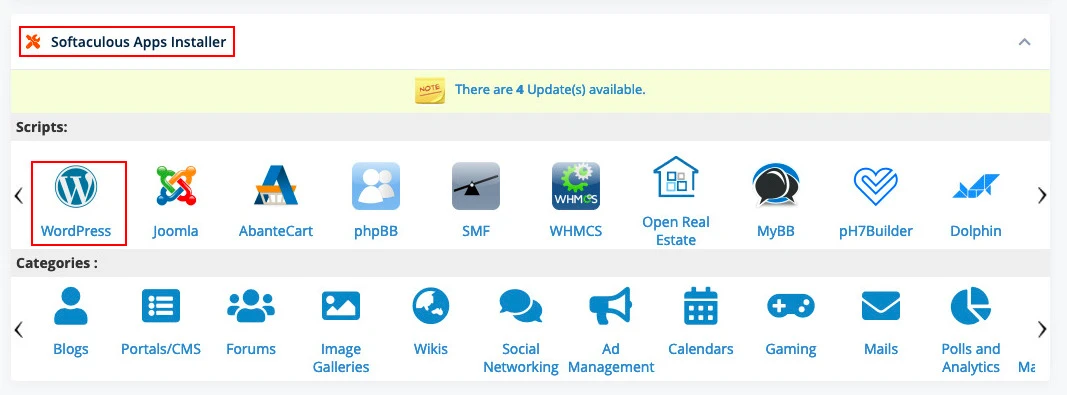
- Pada halaman detail instalasi WordPress klik Install Now
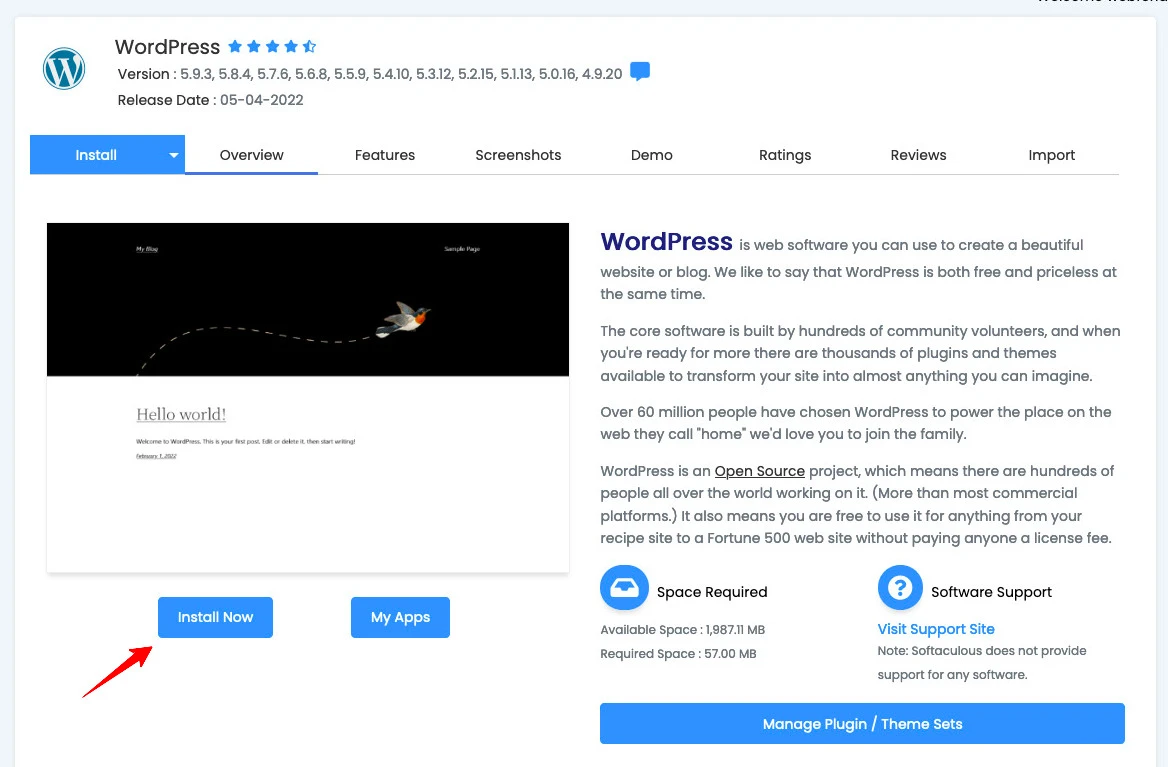
- Kosongkan kolom in directory untuk memastikan file instalasi WordPress di terinstall di folder utama website.
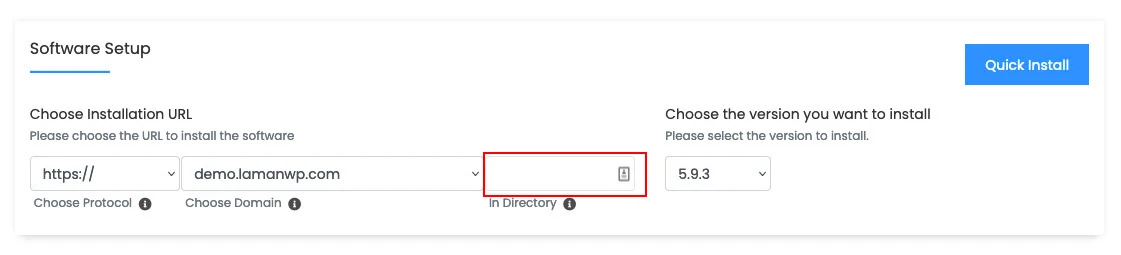
- Pada opsi Site Settings dan Admin Account silakan isikan data website. Kosongkan pilihan Enable Multisite dan disable WordPress.
- Pda bagian Site Settings dan Admin Account, masukkan informasi yang sesuai dengan kebutuhann website Anda.

- Klik Instal, dan tunggu proses instalasi hingga selesai.
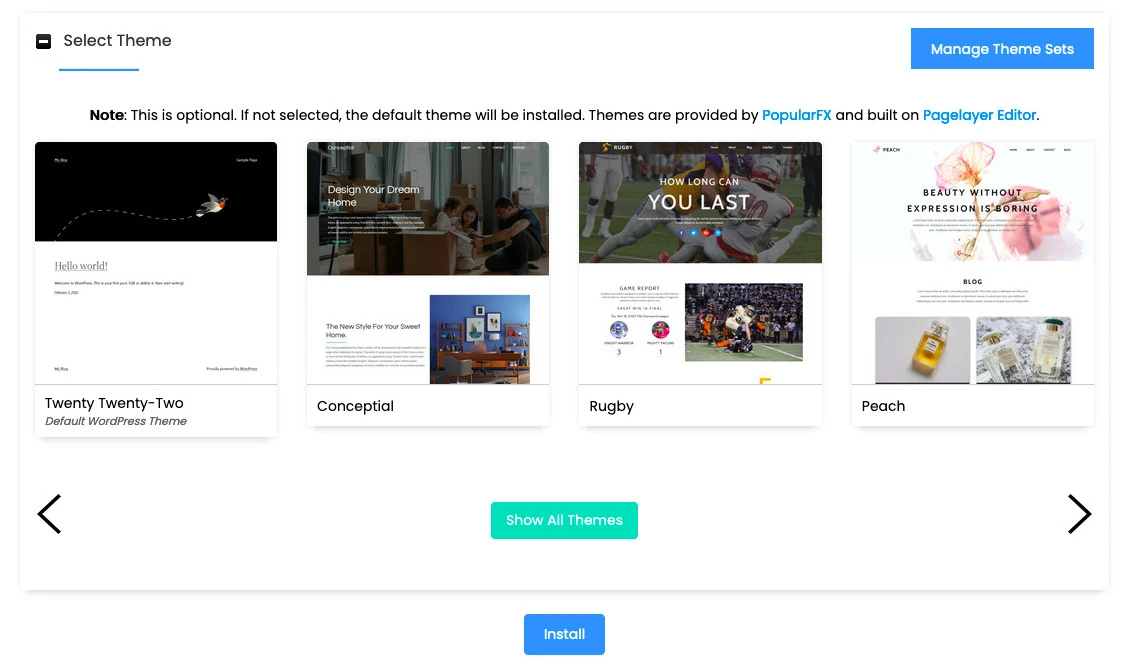
- Setelah proses instalasi WordPress selesai, silakan klik URL namadomain.com/wp-admin.
- Gunakan username dan password yang telah dibuat sebelumnya untuk login ke halaman admin WordPress
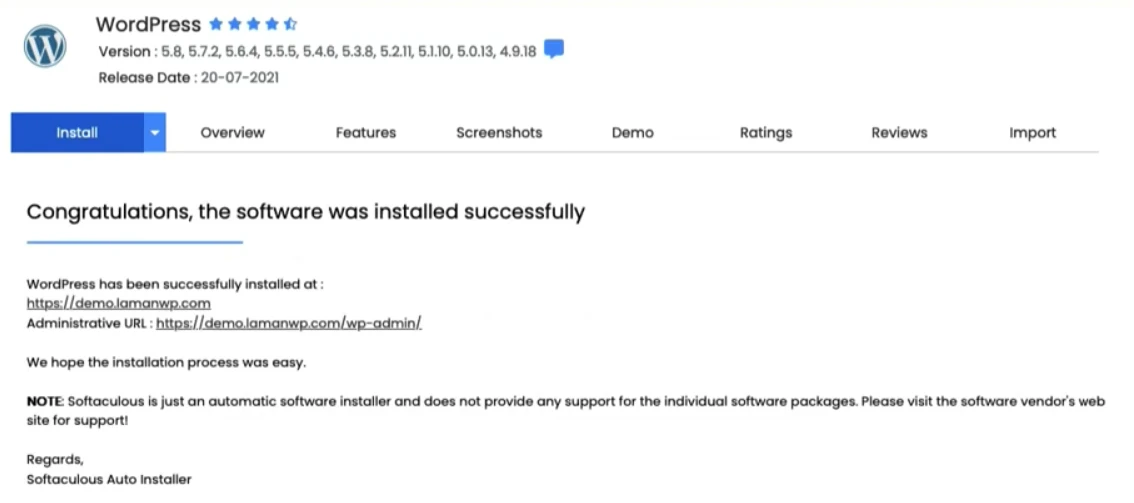
3. Pengaturan Umum WordPress
Setalah WordPress berhasil di install, selanjutkan lakukan konfigurasi kebutuhan dasar seperti bahasa dan format tanggal dan jam yang digunakan.
Untuk melakukan hal tersebut, dari halaman admin, navigasi ke menu menu Settings > General.
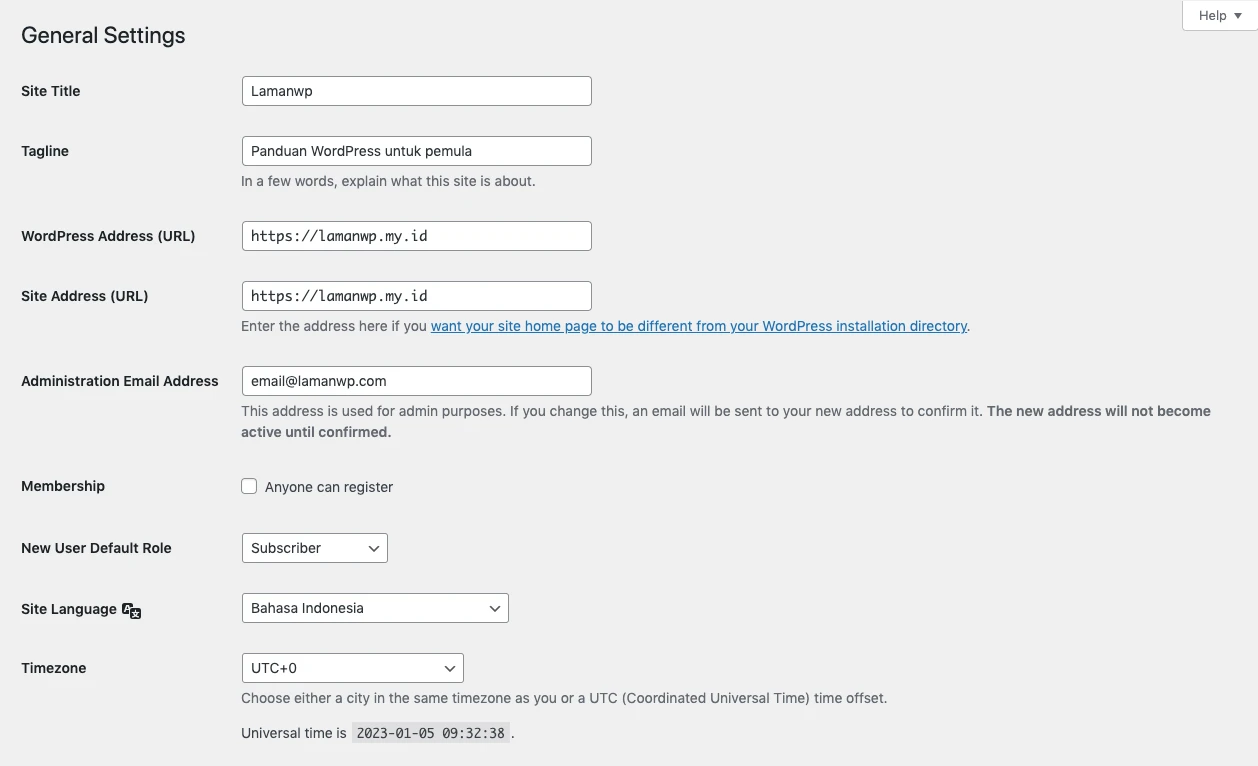
4. Ganti Permalink
Permalink adalah URL yang digunakan untuk mengakses halaman atau postingan di sebuah website. Dalam WordPress, secara default struktur permalink dengan format tanggal saat postingan diterbitkan. Permalink dengan format tersebut dapat membuat pembaca kesulitan memahami isi konten dari permalink tersebut.
Dengan memiliki permalink yang jelas dan mudah dipahami, pengguna atau mesin pencari dapat dengan mudah menemukan dan menelusuri konten website Anda. Hal ini akan membantu meningkatkan pengalaman pengguna dan juga memperbaiki rangking website Anda di halaman pencarian.
Untuk mengganti permalink di WordPress, ikuti langkah-langkah berikut:
- Dari halaman admin, navigasi ke menu Setting → Permalink
- Pilih Post name untuk membuat URL sesuai judul
- Klik Save changes untuk menyimpan perubahan
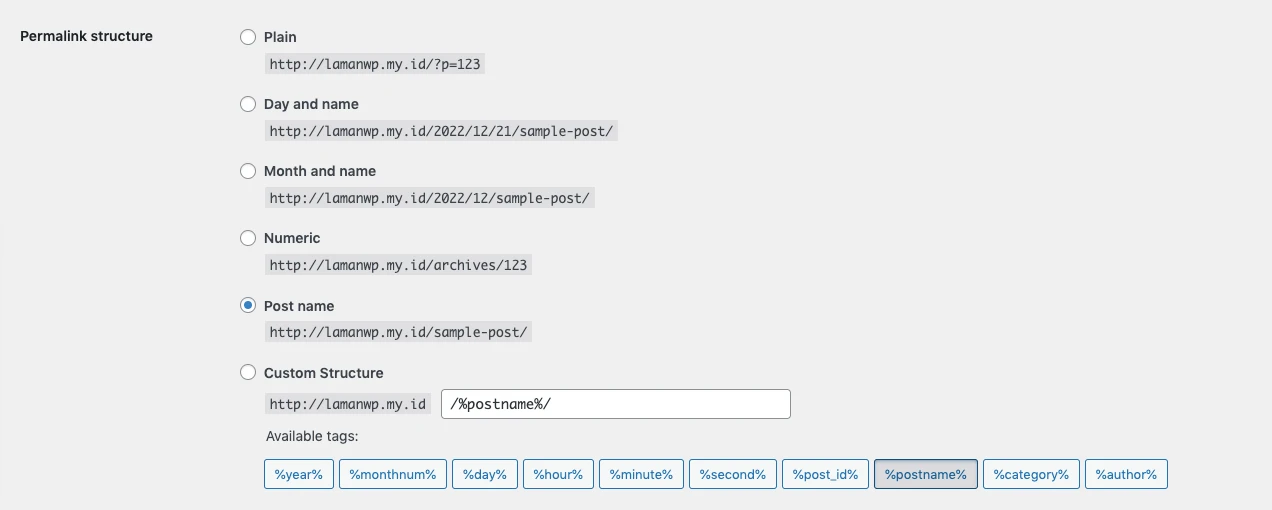
5. Install Tema
WordPress menyediakan ribuan pilihan tema gratis dan premium yang bisa Anda gunakan. Pilihlah tema yang dibuat untuk kebutuhan khusus seperti tema untuk toko pakaian, blogging, company profile atau website berita.
Saat ini terdapat 2 jenis tema yang tersedia di WordPress, tema Block seperti Twenty Twenty-Two yang memiliki dibuat untuk gutenberg.
atau…
Tema Classic seperti Astra, OceanWP, KadenceWP, Blocky yang lebih umum digunakan karena lebih fleksible.
Jika Anda masih baru, disarankan menggunakan Tema Classic karena lebih mudah digunakan dan mendukung banyak plugin.
Untuk melakukan instalasi tema di WordPress, ikuti langkah-langkah berikut:
- Dari halaman admin, navigasi ke menu Appreance → Themes.
- Klik tombol Add New.
- Pilih tema sesuai dengan kebutuhan Anda.
- Klik Install kemudian aktifkan.
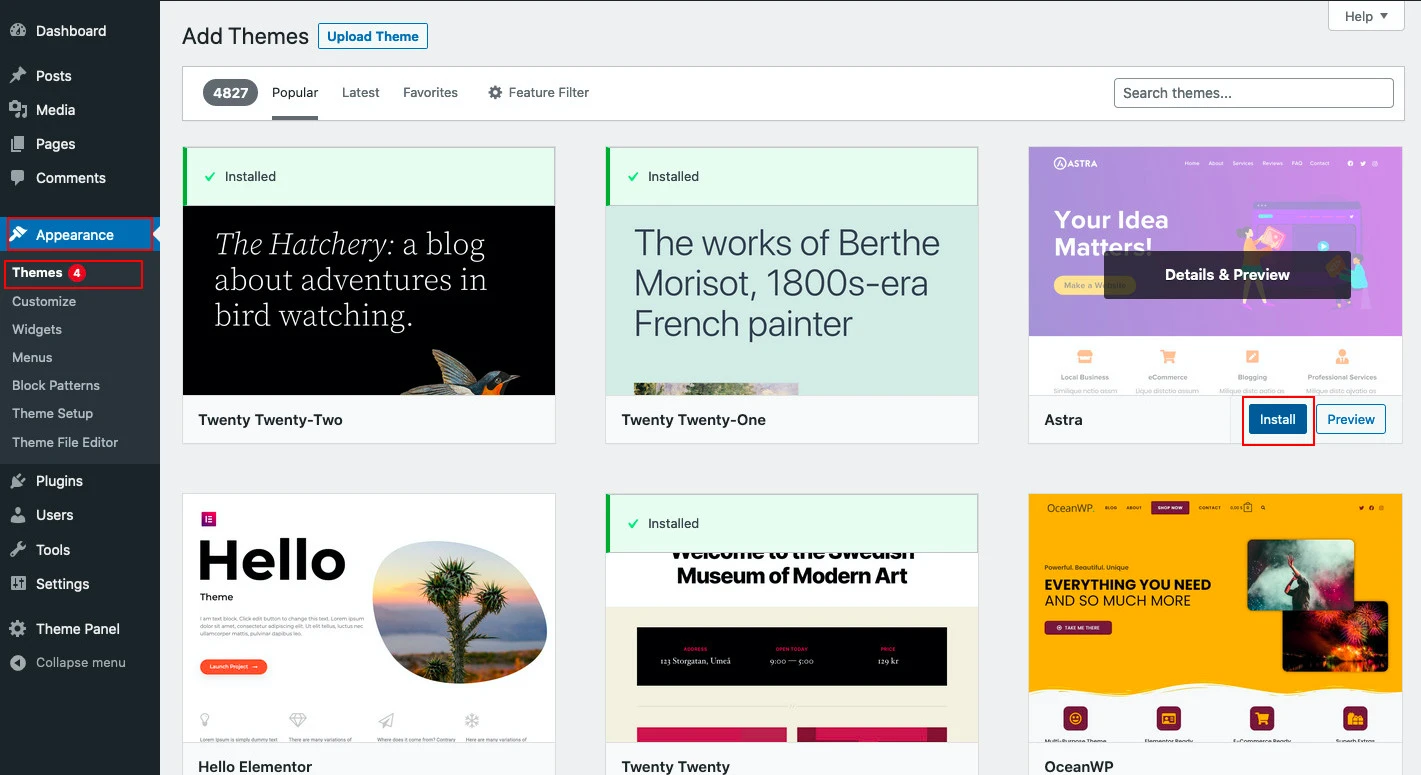
Tips memilih tema yang tepat:
- Pilih tema yang dibuat khusus, misalnya tema yang dibuat untuk WooCommerce jika Anda ingin membuat toko online.
- Pilih tema dengan tampilan sederhana dan kecepatan loading yang cepat.
- Pastikan tema selalu up-to-date dan mendukung versi WordPress terbaru.
- Jika Anda menggunakan tema gratis, pastikan telah memiliki banyak pengguna aktif dan menyediakan forum diskusi.
6. Install Plugin
Plugin adalah fitur tambahan yang dapat menambah suatu fungsi tertentu di website Anda, contohnya fungsi forum, e-learning, e-commerce dll. WordPress memiliki ribuan plugin yang bisa didownload dan digunakan secara gratis.
Untuk melakukan instalasi plugin di WordPress, ikuti langkah-langkah berikut:
- Dari halaman admin, navigasi ke menu Plugins → Add New.
- Pada kolom pencarian ketikan “nama plugin”.
- Klik Install Now kemudian aktifkan plugin yang dibutuhkan.
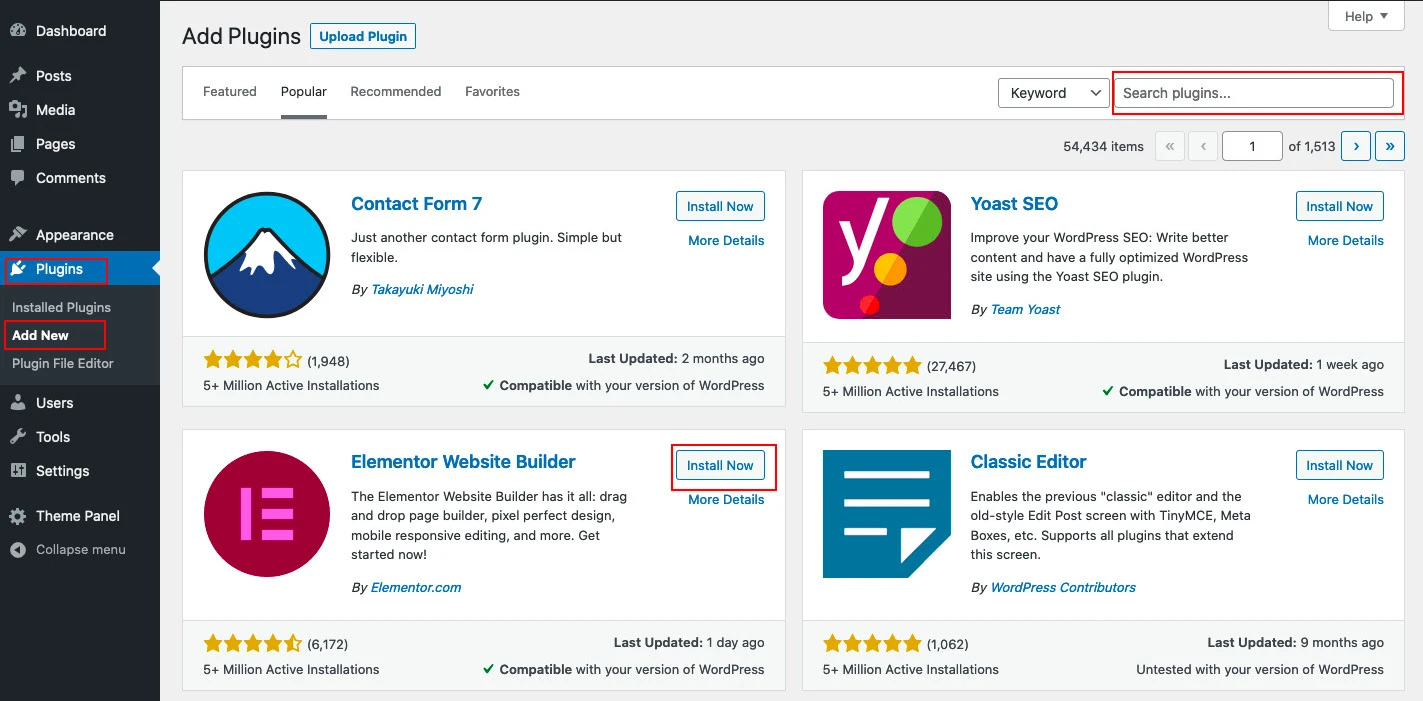
Rekomendasi plugin yang wajib di Install:
- Rank Math: Plugin SEO untuk membantu website tampil optimal di halaman pencarian Google
- Contact Form 7: Plugin untuk membuat form kontak, pendaftaran dan lainnya
- UpdraftPlus: Plugin untuk melakukan backup otomatis dan restore website WordPress.
- All In One Security & Firewall: Plugin untuk meningkatkan keamanan website WordPress dari serangan hacker.
- Elementor: Plugin untuk membuat layout dan elemen halaman dengan cara drag-n-drop
- Antispam Bee: Plugin untuk melindungi kolom komentar dari spam
Plugin populer berdasarkan kebutuhan:
- Toko Online: WooCommerce, Easy Digital Download
- E-Learning: LearnPress, Tutor LMS
- Forum: BBPress, BuddyPress
Selain plugin gratis, Anda juga dapat membeli plugin-plugin premium yang dikembangkan oleh pihak ketiga dan jual di marketplace plugin seperti codecanyon.net.
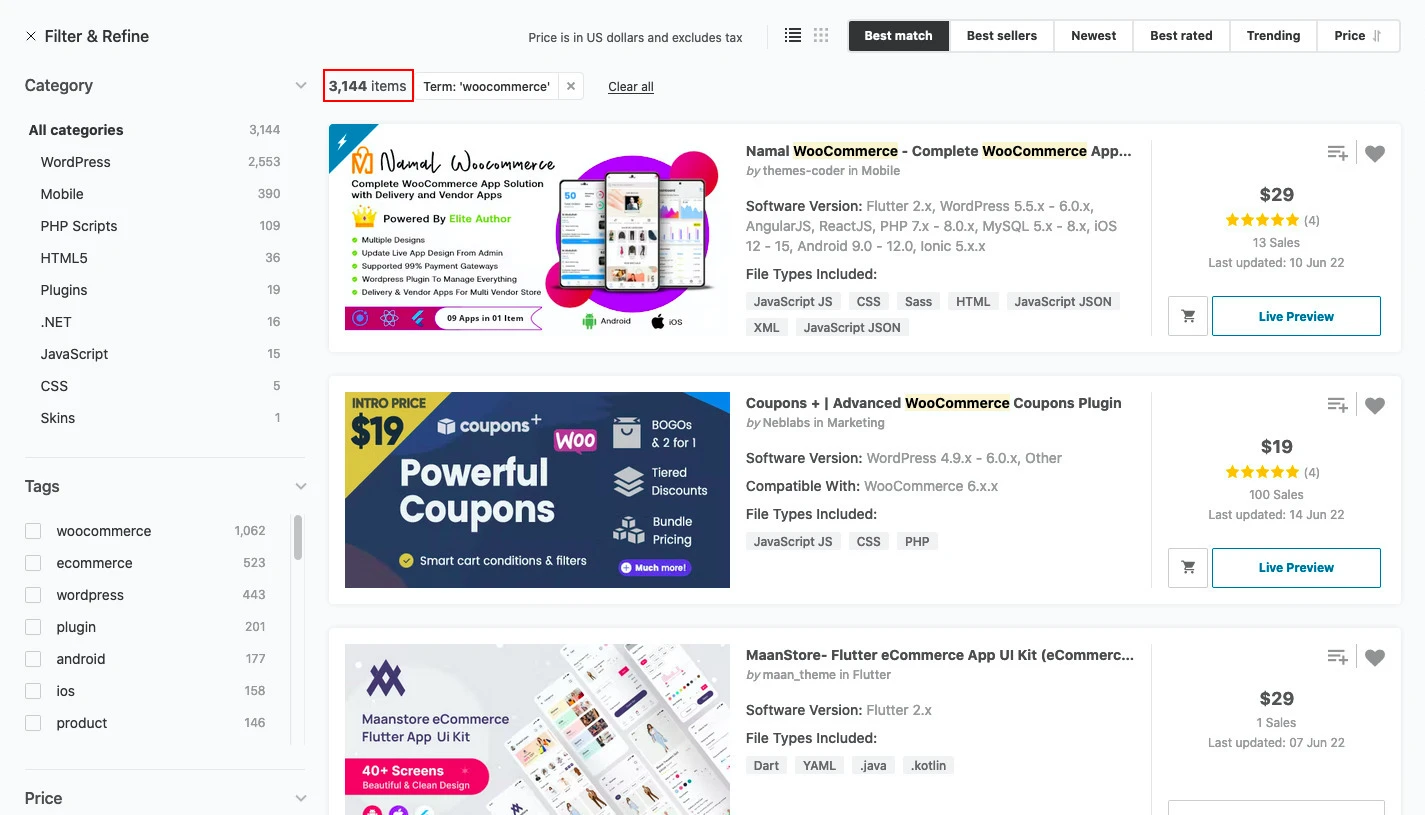
7. Membuat Halaman Yang Dibutuhkan
Setelah Anda memilih tema dan menginstall plugin yang dibutuhkan, langkah selanjutnya adalah membuat halaman. Sebuah halaman berfungsi untuk menampilkan konten statis yang bisa Anda gunakan untuk memberikan informasi ke pengguna.
Berikut contoh beberapa halaman yang paling umum digunakan pada sebuah website:
- Halaman Home: Beranda situs web Anda adalah salah satu elemen terpenting dan harus disiapkan untuk menyertakan informasi penting tentang apa yang ditawarkan bisnis Anda. Pamerkan produk terbaru, sorot buku terlaris, atau promosikan penawaran yang sedang berlangsung agar pengguna mengetahuinya.
- Halaman Blog: halaman digunakan menampilkan posting terbaru untuk memberikan informasi pada pengunjung atau untuk kebutuhan SEO.
- Halaman Tentang Kami: Halaman yang digunakan untuk meberikan informasi tentang bisnis Anda seperti profil usaha, perusahaan, agar pengguna memahami siapa Anda dan apa yang Anda tawarkan.
- Halaman Syarat dan Ketentuan: Halaman ini menjelaskan syarat dan ketentuan penggunaan website Anda. Bagian ini, bisa Anda isi dengan informasi tentang hak dan kewajiban pengunjung, ketentuan penggunaan konten, kebijakan pengembalian atau garansi, dan sebagainya
- Kebijakan Privasi: Halaman ini digunakan untuk menjelaskan bagaimana Anda memperlakukan informasi pribadi pengunjung Anda, seperti nama, alamat email, dan data lainnya. Halaman ini memastikan website Anda mematuhi undang-undang privasi dan menghormati privasi pengunjung.
- Halaman Kontak: Halaman yang bisa Anda gunakan untuk mencantumkan cara pengujung untuk menghubungi Anda. Pada halaman ini, Anda bisa membuat form kontak, alamat usaha, nomor telepon, emal atau akun ke sosial media.
Selain daftar halaman di atas, beberapa website mungkin memiliki halaman tambahan tergantung pada tujuannya, seperti halaman produk, halaman pertanyaan, galeri foto, forum, dll.
Untuk membuat halaman baru di WordPress, ikuti langkah-langkah berikut:
- Dari halaman admin, navigasi ke menu Pages → Add New.
- Tulis judul dan konten yang ingin ditampilkan
- Klik Publish
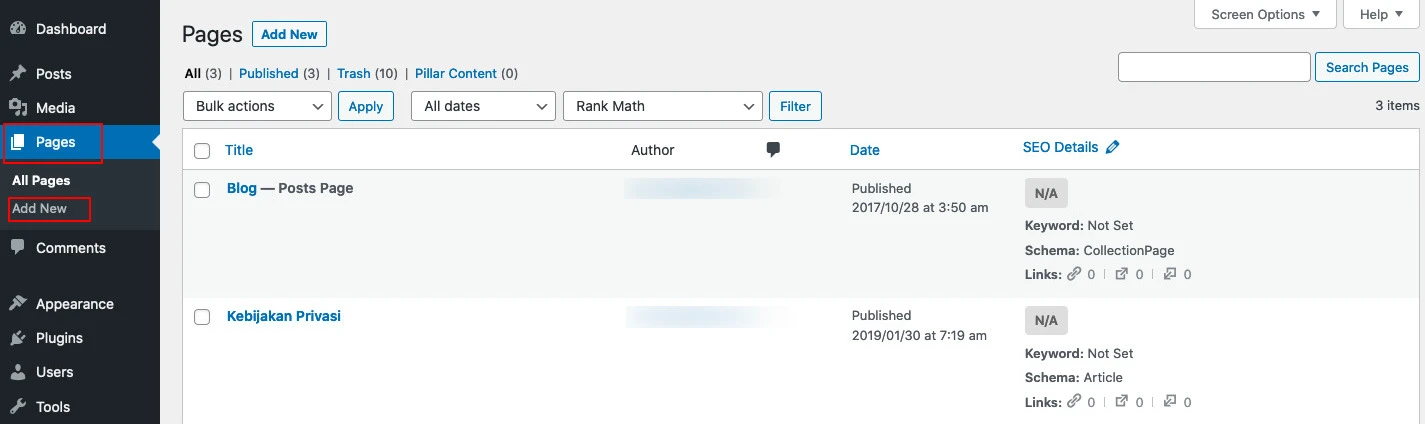
8. Setting Halaman Home
Secara default, WordPress akan menampilkan halaman postingan atau artikel terbaru saat pertama kali pengunjung membuka website Anda. Pada halaman utama, Anda dapat menggantinya dengan halaman statis yang bisa Anda gunakan untuk menampilkan banner, artikel, dan informasi lainnya yang berkaitan dengan website Anda.
Untuk mengganti halaman utama dengan halaman static, Anda terlebih dahulu harus membuat 2 halaman baru yaitu halaman home dan blog.
- Halaman home: Halaman utama yang dilihat oleh pengunjung ketika mengunjungi website Anda
- Halaman blog: Halaman untuk menampilkan semua postingan atau artikel terbaru..
Untuk mengganti halaman home di WordPress, ikuti langkah-langkah berikut:
- Dari halaman admin, navigasi ke menu Settings → Reading
- Pilih A static page (select below), pada opsi Your homepage displays.
- Pada opsi Homepage pilih Home dan pada opsi Posts page pilih Blog.
- Klik Save changes untuk menyimpan perubahan
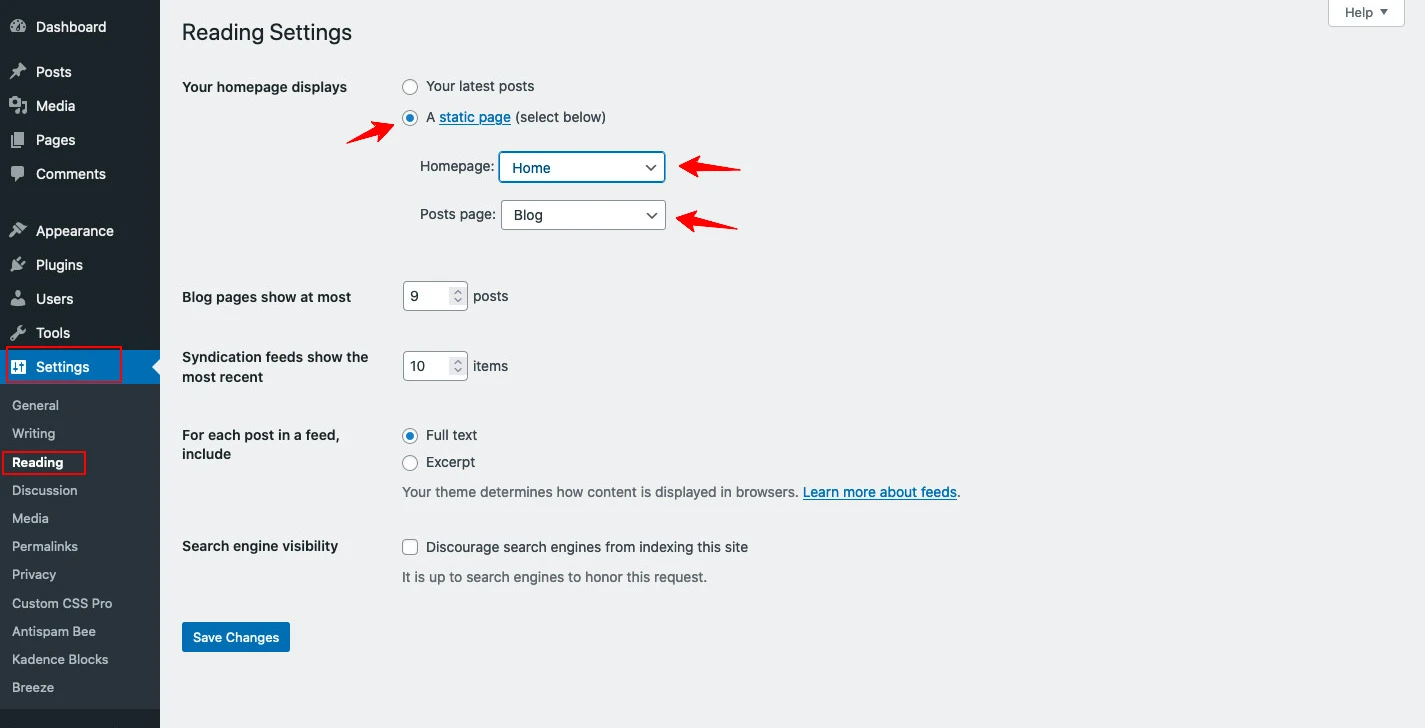
Setelah mengganti halaman home dengan halaman static, Anda dapat mendesain dan mengatur elemen yang ditampilkan dengan menggunakan Plugin Elementor.
Menggunakan Elementor ini sifatnya hanya opsional saja, beberapa tema telah menyediakan homepage editor untuk mempermudah penggunanya.
Untuk mendesain halaman home dengan Elementor, ikuti tutorial berikut:
- Install dan aktifkan plugin Elementor.
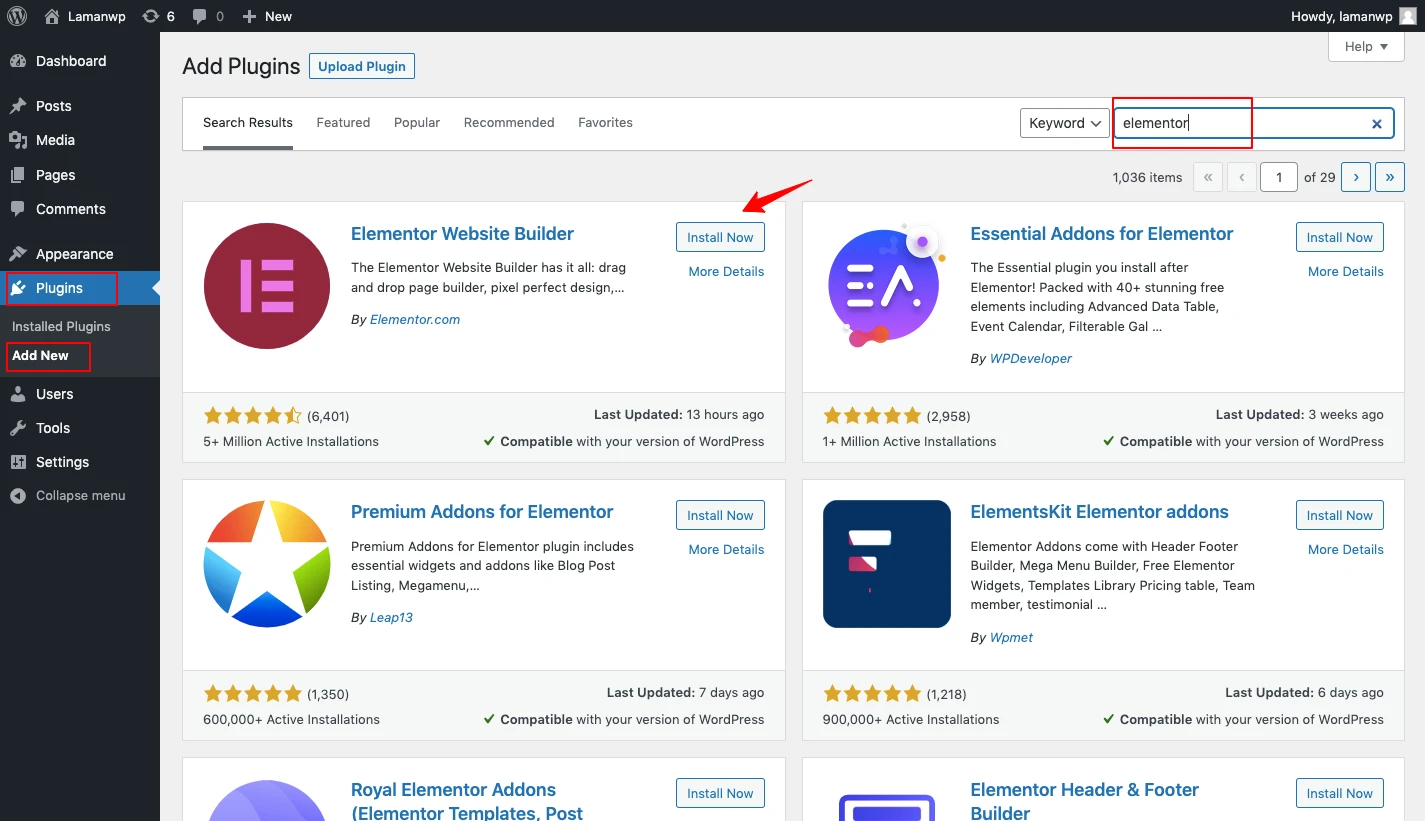
- Navigasi ke menu Pages, kemudian cari halaman Home yang telah dibuat sebelumnnya.
- Klik tombol Edit with Elementor untuk membuka Elementor editor
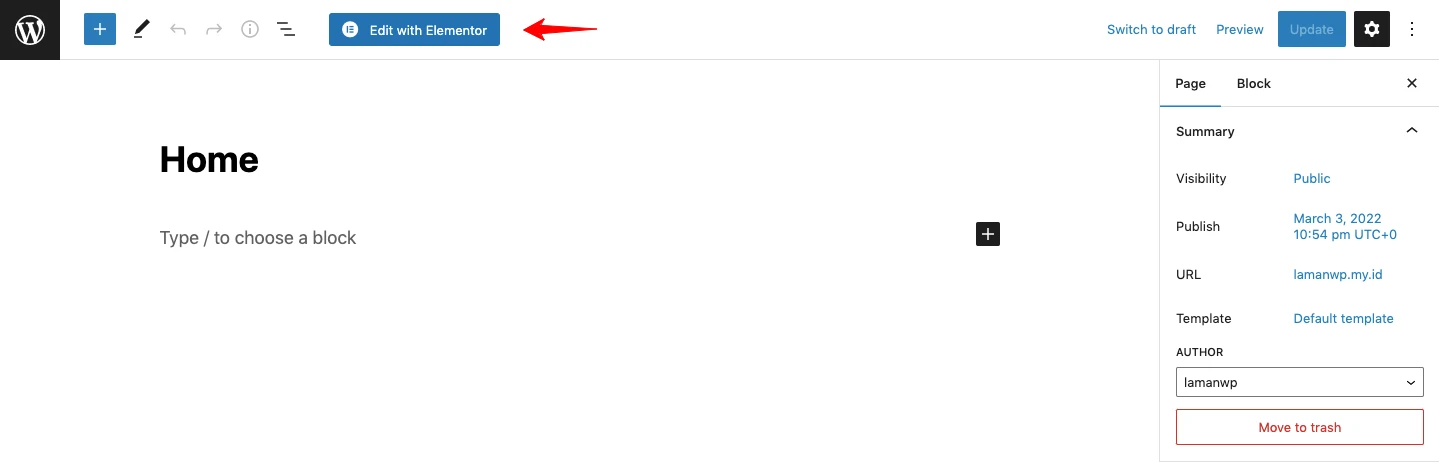
- Pada Elementor editor, drag-n-drop widget yang Anda butuhkan di halaman home.
- Klik Publish untuk menyimpan perubahan
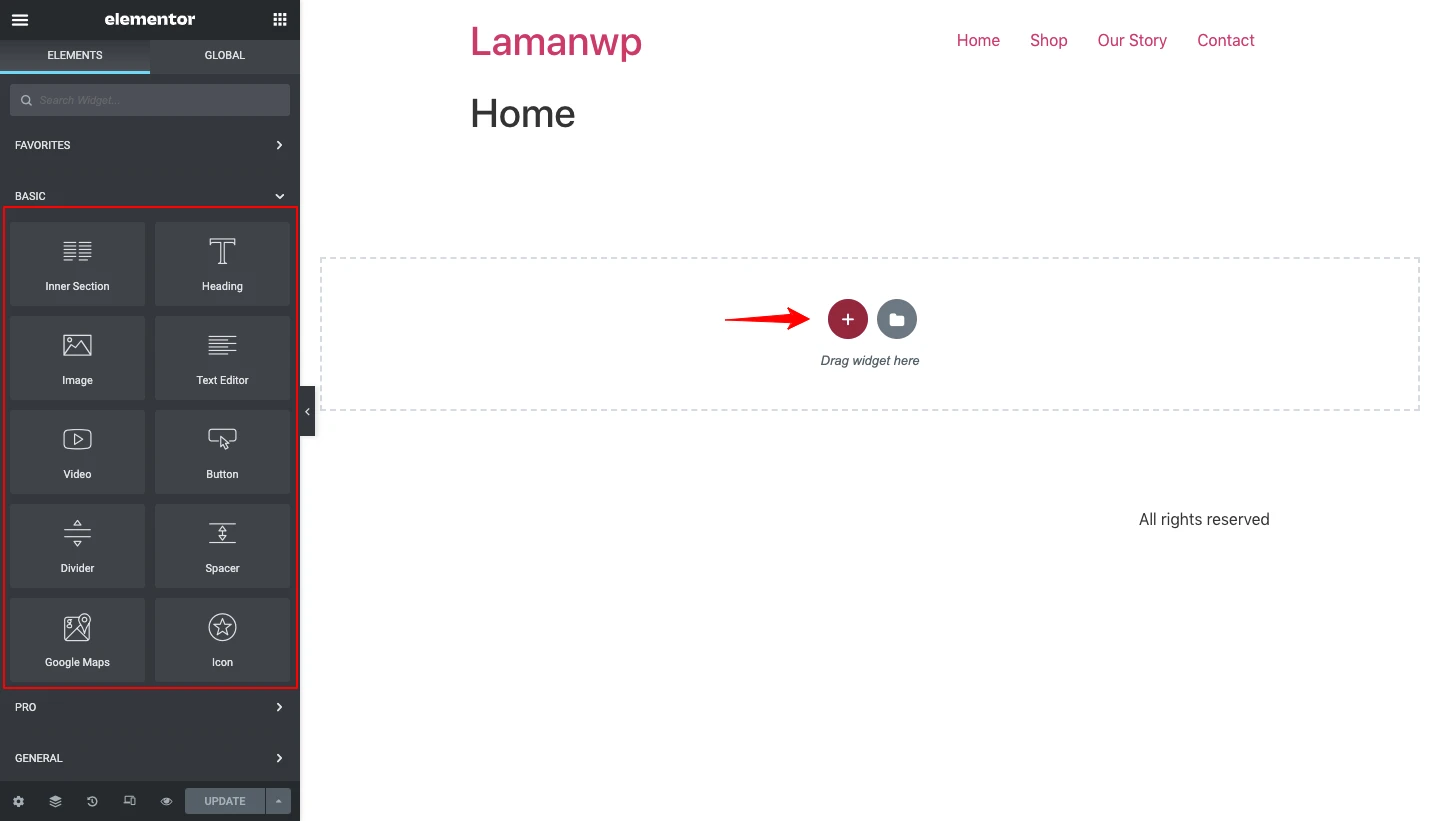
9. Membuat Menu Navigasi
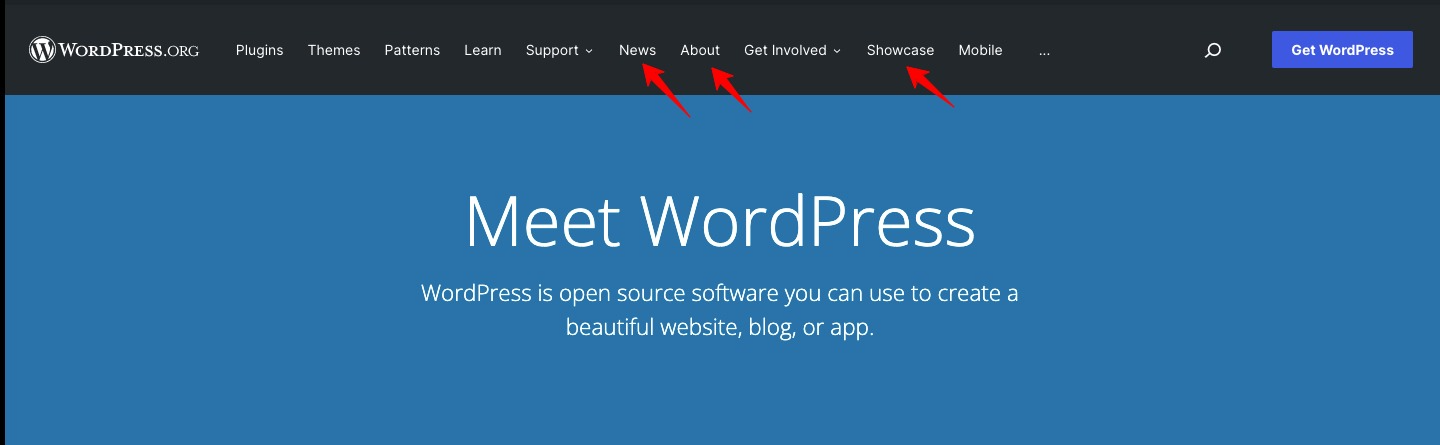
Setelah Anda membuat halaman dan posting, sekarang waktunya untuk membuat menu navigasi agar pengunjung website Anda dapat dengan mudah menemukan konten yang mereka cari. Menu di WordPress berfungsi untuk mengarahkan ke halaman, postingan, atau halaman website lain.
Untuk membuat menu navigasi di WordPress, ikuti langkah-langkah berikut:
- Dari halaman admin, navigasi ke Appearance → Menus
- Pilih lokasi menu pada opsi Select a menu to edit.
- Pada kolom Add menu items, pilih lokasi tujuan menu (Pages, Post, Custom Links, Categories dll).
- Klik Add to Menu, Untuk menambahkan pada kolom Menu structure.
- Atur posisi menu dengan cara drag-n-drop sesuai dengan kebutuhan.
- Klik Save Menu untuk menyimpan perubahan
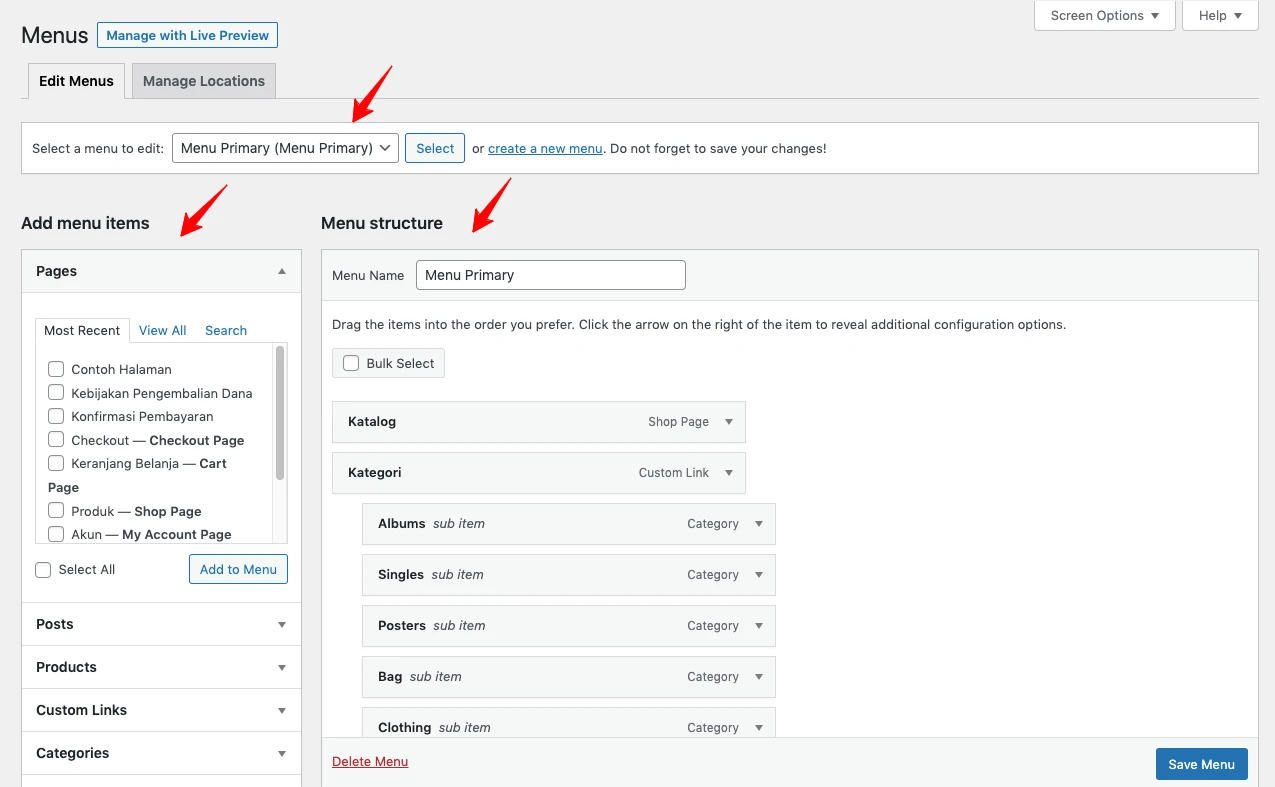
10. Optimasi SEO
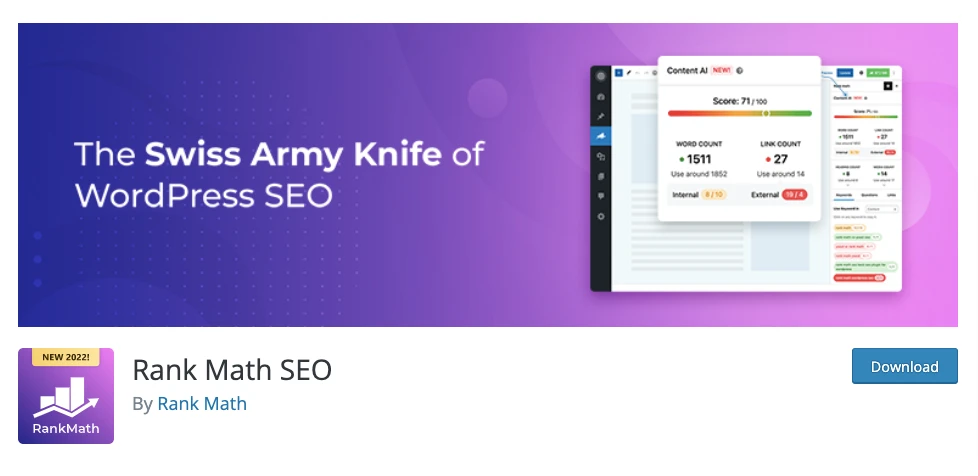
Search Engine Optimization (SEO) adalah cara untuk meningkatkan peringkat website Anda di hasil pencarian Google. Untuk optimasi SEO di WordPress, ada beberapa plugin SEO WordPress yang bisa Anda gunakan seperti Rank Math SEO, Yoast SEO atau All In One SEO.
Yang pelu Anda lakukan untuk optimasi SEO seperti berikut:
- Setting meta tag dengan menggunakan plugin SEO
- Mendaftarkan website WordPress di Google Search Console
- Submit sitemap WordPress ke Google Search Console
Hal yang perlu diperhatikan, plugin SEO hanya sebuah alat bantu. Untuk mendapatkan peringkat tinggi di halaman pertama Google Anda harus menyediakan konten-konten yang bermutu dan berhubungan dengan tujuan website Anda.
11. Setting Backup WordPress
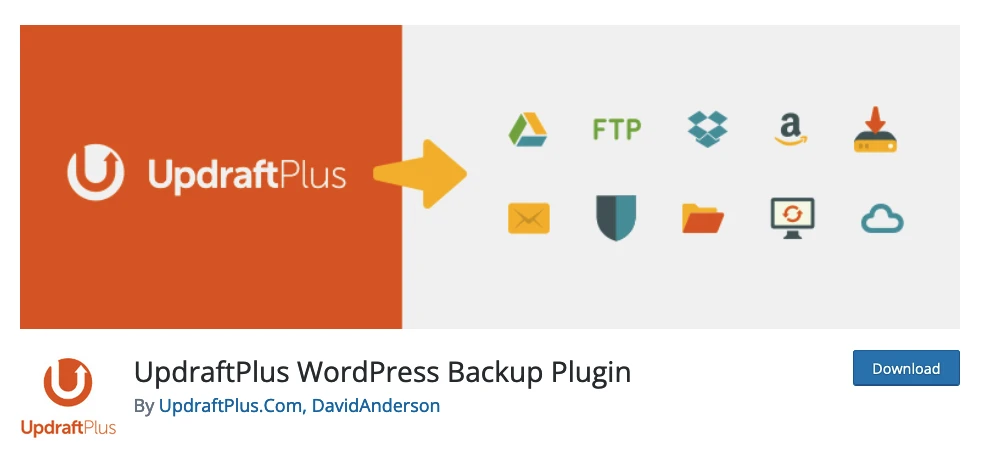
Backup adalah salah satu hal yang penting untuk keamanan website Anda. Dengan melakukan backup secara rutin, Anda dapat mencegah data dan file penting tidak hilang jika terjadi masalah teknis atau keamanan.
UpdraftPlus adalah salah satu plugin backup WordPress yang populer dan mudah digunakan. Dengan menggunakan plugin ini, Anda dapat melakukan backup otomatis dan menyimpan file backup di penyimpanan cloud seperti Dropbox atau Google Drive.
Silakan ikuti: Tutorial backup WordPress dengan plugin UpdraftPlus.
Plugin Dan Layanan Untuk Kebutuhan Website
Beberapa jenis website mungkin membutuhkan tambahan plugin dan layanan tertentu agar berjalan lebih optimal. Berikut beberapa tema dan plugin yang bisa Anda gunakan bedasarkan kebutuhan masing-masing website.
Website personal blog
Website landing page
| Tema | Astra, Hello, LandingPress |
| Plugin | Elementor |
| Template | Landingkit, Elementor Pro, Envato Element |
Website toko online
| Plugin Toko Online | WooCommerce, Easy Digital Download (EDD), Sejoli, Salesloo |
| Tema | Storefront, Botiga, LarisManis, CepatLakoo, Saudagar WP |
| Plugin ongkos kirim | ongkoskirim.id, Biteship, pluginongkoskirim.com, Epeken, Indoongkir, Rajaongkir |
| Metode Pembayaran | Midtrans, Tripay, iPaymu, Xendit, Duitku |
Kesimpulan
WordPress merupakan salah satu platform website paling populer di dunia, hal ini karena kemudahan bagi siapa saja untuk membuat website tanpa perlu pengetahuan teknis yang mendalam.
Jangan lupa untuk menambahkan konten yang berkualitas dan relevan dengan bisnis atau topik yang Anda bahas. Gunakan gambar yang menarik dan sesuai dengan topik, serta pastikan website Anda memiliki menu navigasi yang mudah digunakan.
Terakhir, selalu memperbarui website Anda secara berkala dengan konten baru dan memperbaiki bug atau masalah teknis yang muncul. Dengan konsisten melakukan hal tersebut, Anda dapat memiliki website yang menarik dan berfungsi dengan baik untuk memperluas jangkauan bisnis atau meningkatkan pengunjung.
Demikian artikel yang membahas cara membuat website sendiri dengan WordPress. Jika Anda memiliki pertanyaan yang terkait tentang artikel ini, silakan tuliskan pesan di kolom komentar.
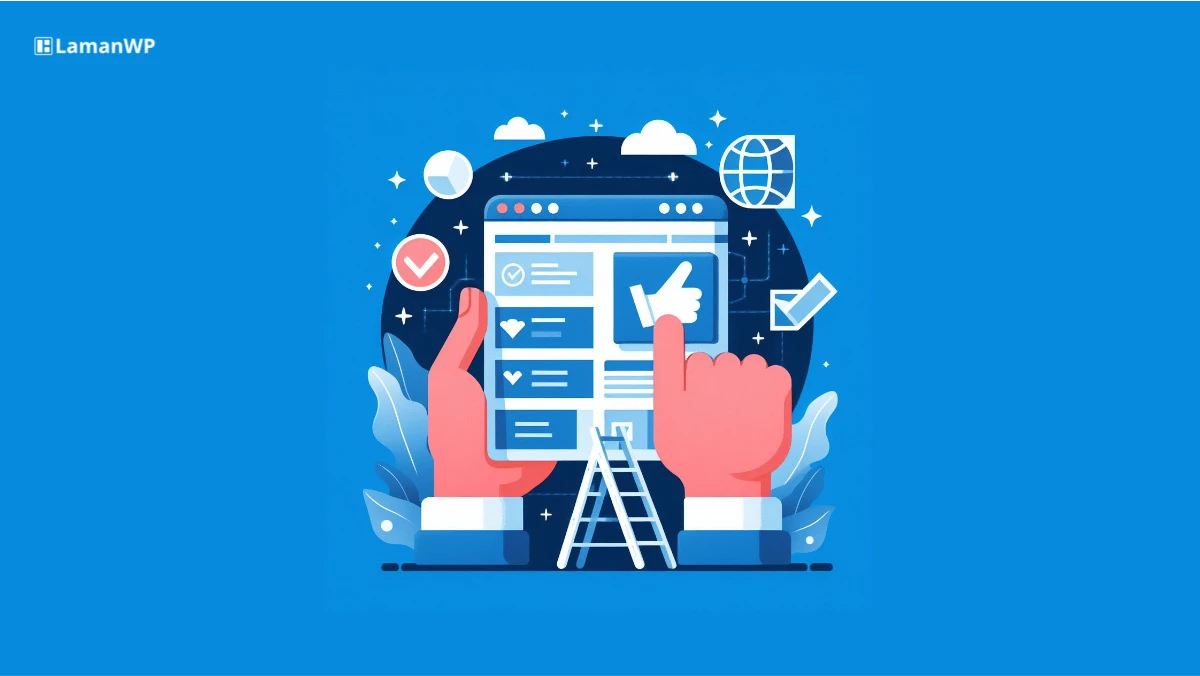
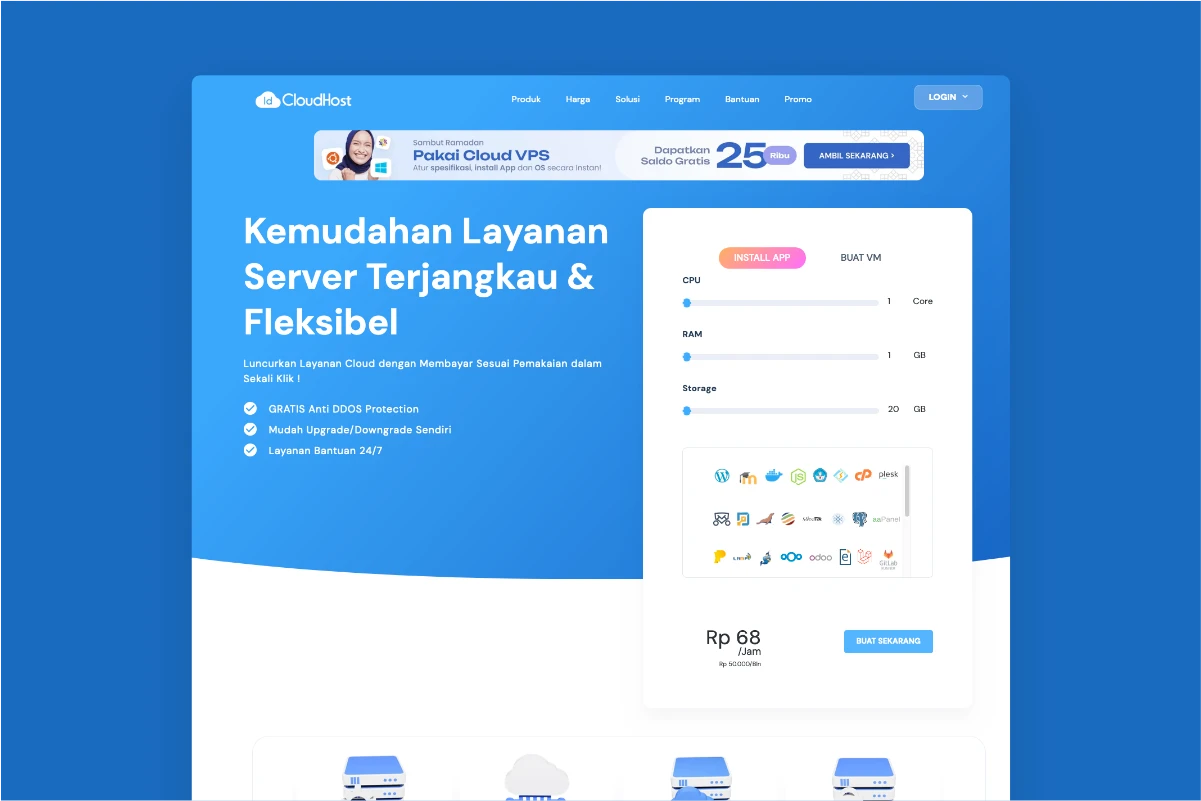




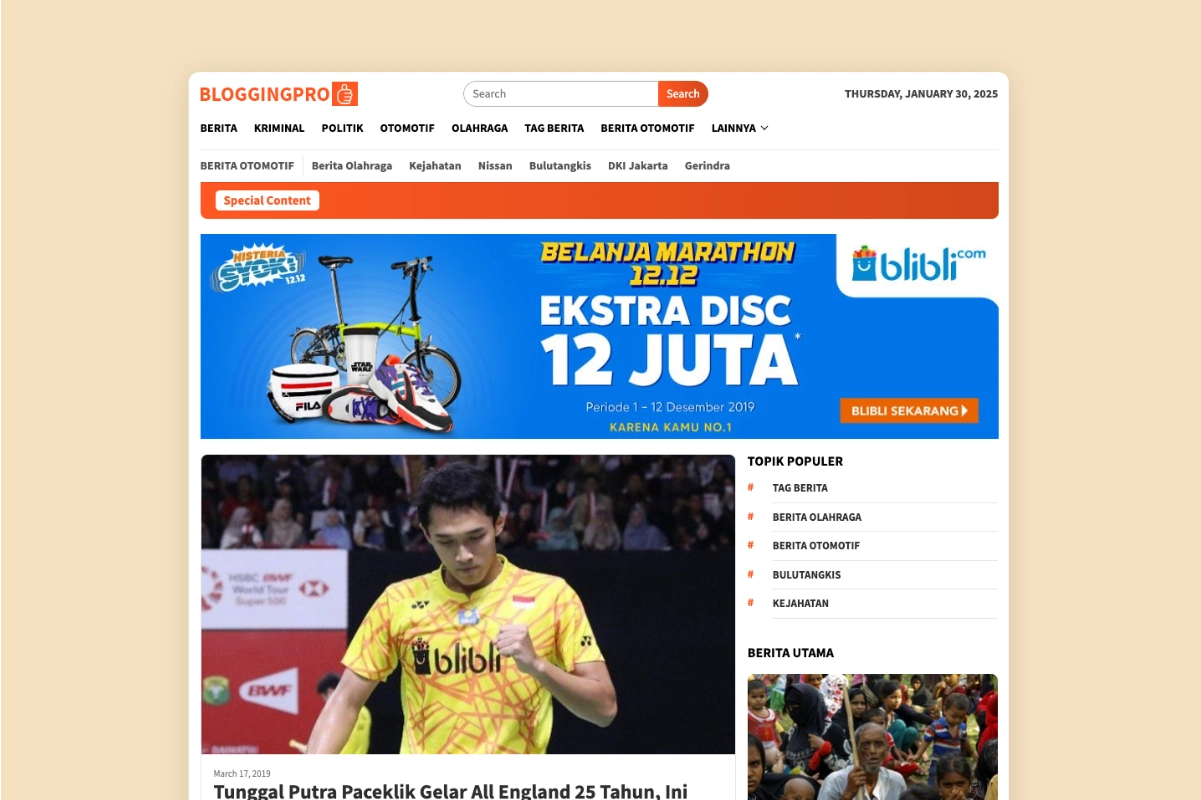
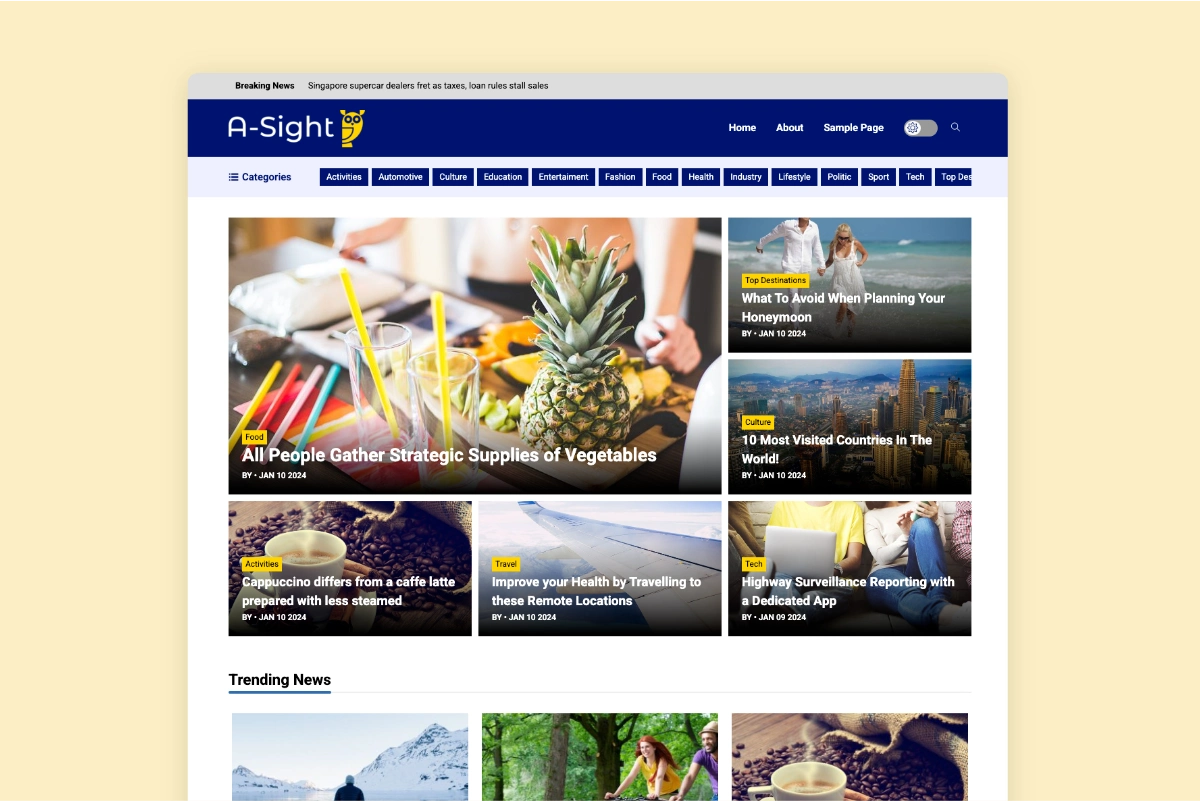
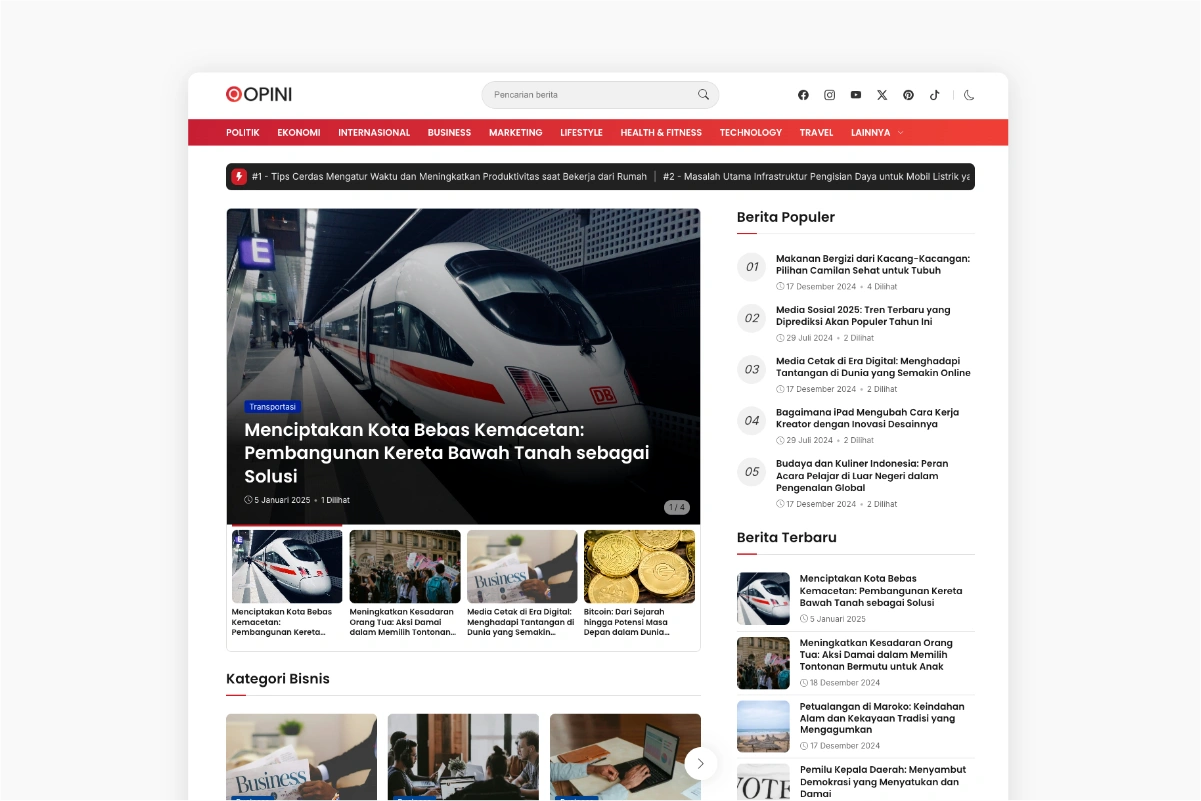
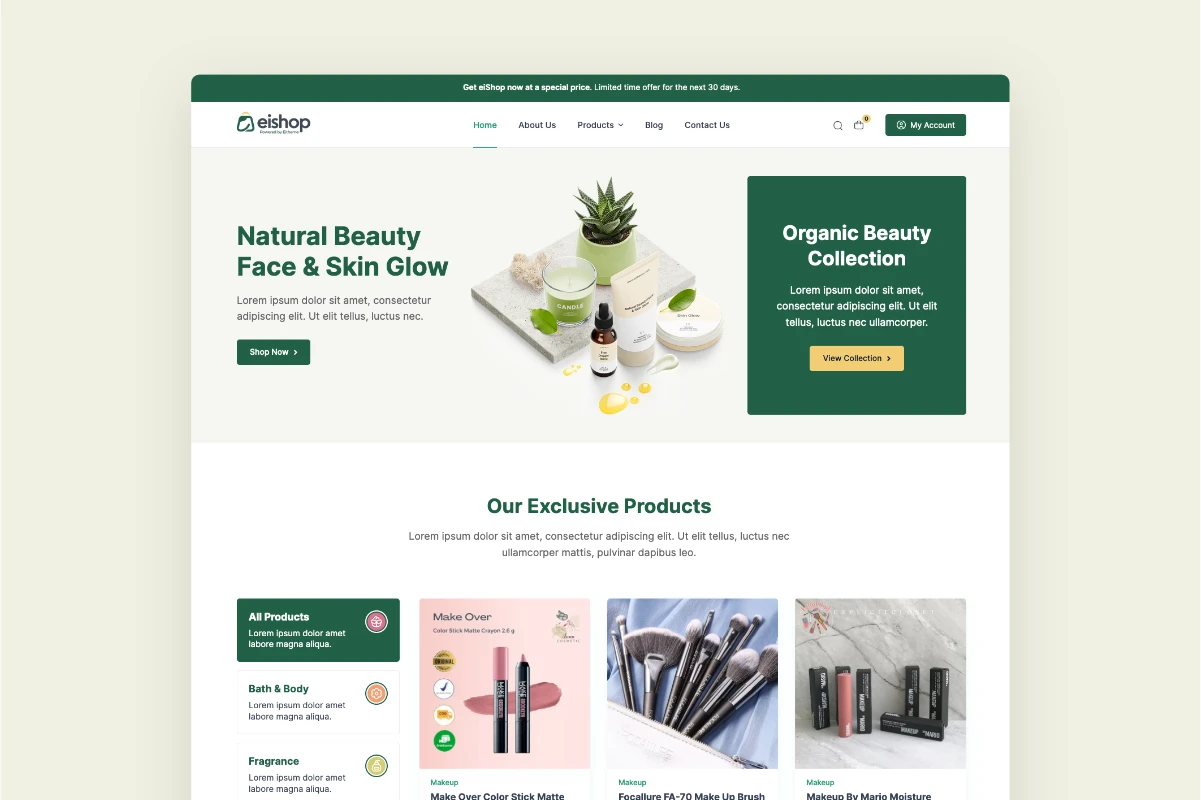
Tinggalkan Balasan